Lorsque nous affichons ou imprimons quelque chose, nous choisissons l'orientation horizontale ou verticale. Le papier d'impression étant rectangulaire, il est essentiel de choisir la bonne orientation pour afficher correctement le contenu. Techniquement, cela signifie qu'il faut retourner sur le bord court ou le bord long, ce qui peut prêter à confusion. Ce guide explique la différence et propose des solutions pour imprimer correctement votre document. Restez à l'écoute pour savoir quel tour de page doit être choisi.
Partie 1. Que signifie retourner sur le bord court ?
Il sera beaucoup plus facile de comprendre les aspects techniques du retournement sur le bord court si l'on prend un exemple concret. Si nous prenons l'exemple de livres ordinaires, leurs pages sont reliées d'un seul côté.
Comme les pages sont rectangulaires, elles peuvent être reliées soit sur le côté le plus long, soit sur le côté le plus court. Dans cet exemple, le bord court signifie le côté le plus court de la page.
Retourner sur un bord court peut également signifier que vous imprimerez le contenu en orientation horizontale, c'est-à-dire que la largeur sera supérieure à la longueur de votre document.
Ainsi, lorsque ce document sera imprimé, ses pages seront retournées sur le bord court pour passer aux pages suivantes.
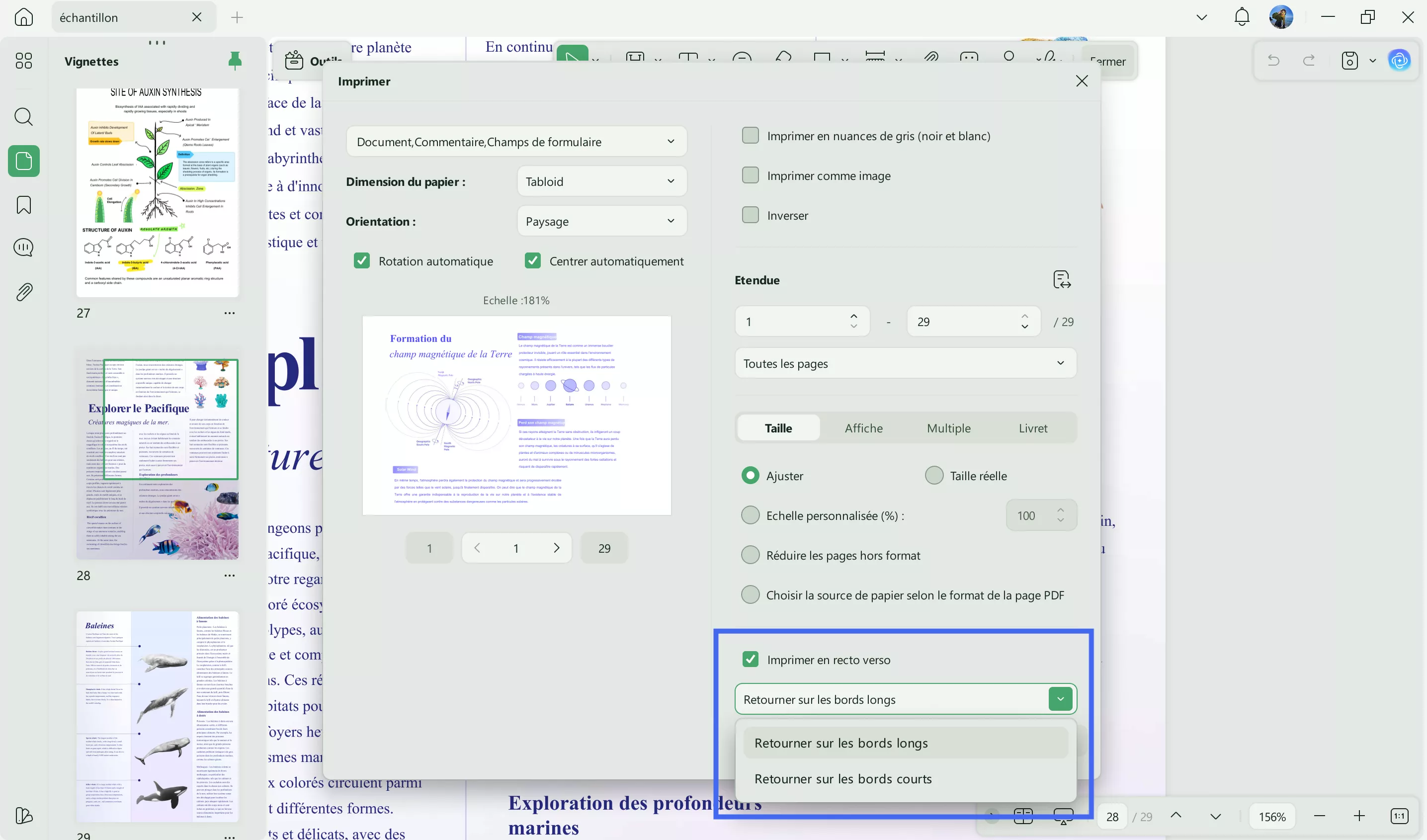
Partie 2. Que signifie retourner sur le bord long ?
Si nous reprenons l'exemple des livres ordinaires, nous verrons que la plupart des livres ont leurs pages reliées sur le côté le plus long. Ces livres ont plus de longueur et moins de largeur, et cela est dû à l'orientation de l'impression.
Ainsi, lorsque nous retournons la page sur un bord long, cela signifie qu'elle aura plus de longueur et moins de largeur, ce qui est généralement le cas de nos documents physiques et numériques.
Concrètement, ces documents sont présentés en orientation portrait ou verticale. Ainsi, lorsque nous devons passer à la page suivante, celle-ci est tournée sur le bord long car elle est en orientation portrait.
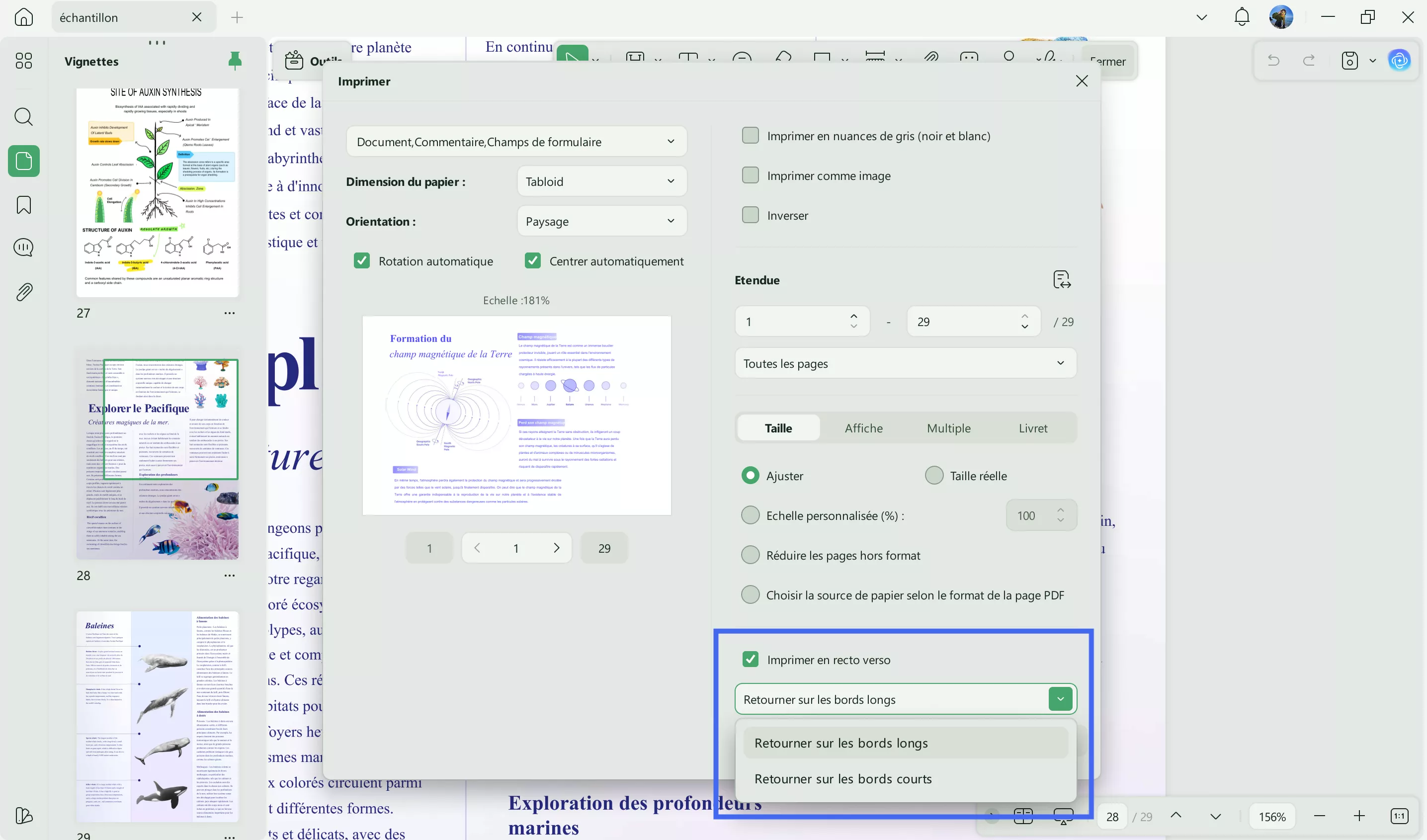
Partie 3. Comment imprimer un PDF en mode portrait, bord long ou bord court ?
Si vous recherchez un outil vous permettant d'imprimer vos PDF avec le choix entre le bord court et le bord long, UPDF est la solution. Plusieurs raisons font d'UPDF un outil idéal pour imprimer vos documents PDF dans le bon sens, notamment sa disponibilité sur les machines Windows et MacOS.
De plus, UPDF est entièrement gratuit pour l'impression des PDF dans l'orientation souhaitée, et vous disposez de plusieurs options de personnalisation de l'impression. Celles-ci incluent la taille de la page, l'étendue de la page, le dimensionnement et la manipulation, etc.
Par conséquent, si vous souhaitez réaliser une impression en portrait sur le bord long ou le bord court d'un PDF, vous devez télécharger UPDF sur votre appareil et suivre les étapes ci-dessous pour l'impression :
Windows • macOS • iOS • Android 100% sécurisé
Étape 1 : Lancez votre application UPDF, puis cliquez sur le bouton « Ouvrir un fichier » dans l'interface d'accueil pour ouvrir votre document PDF. Lorsque le PDF s'ouvre en mode lecteur, vous devez appuyer sur les touches « Ctrl + P » de votre clavier pour accéder aux paramètres d'impression.
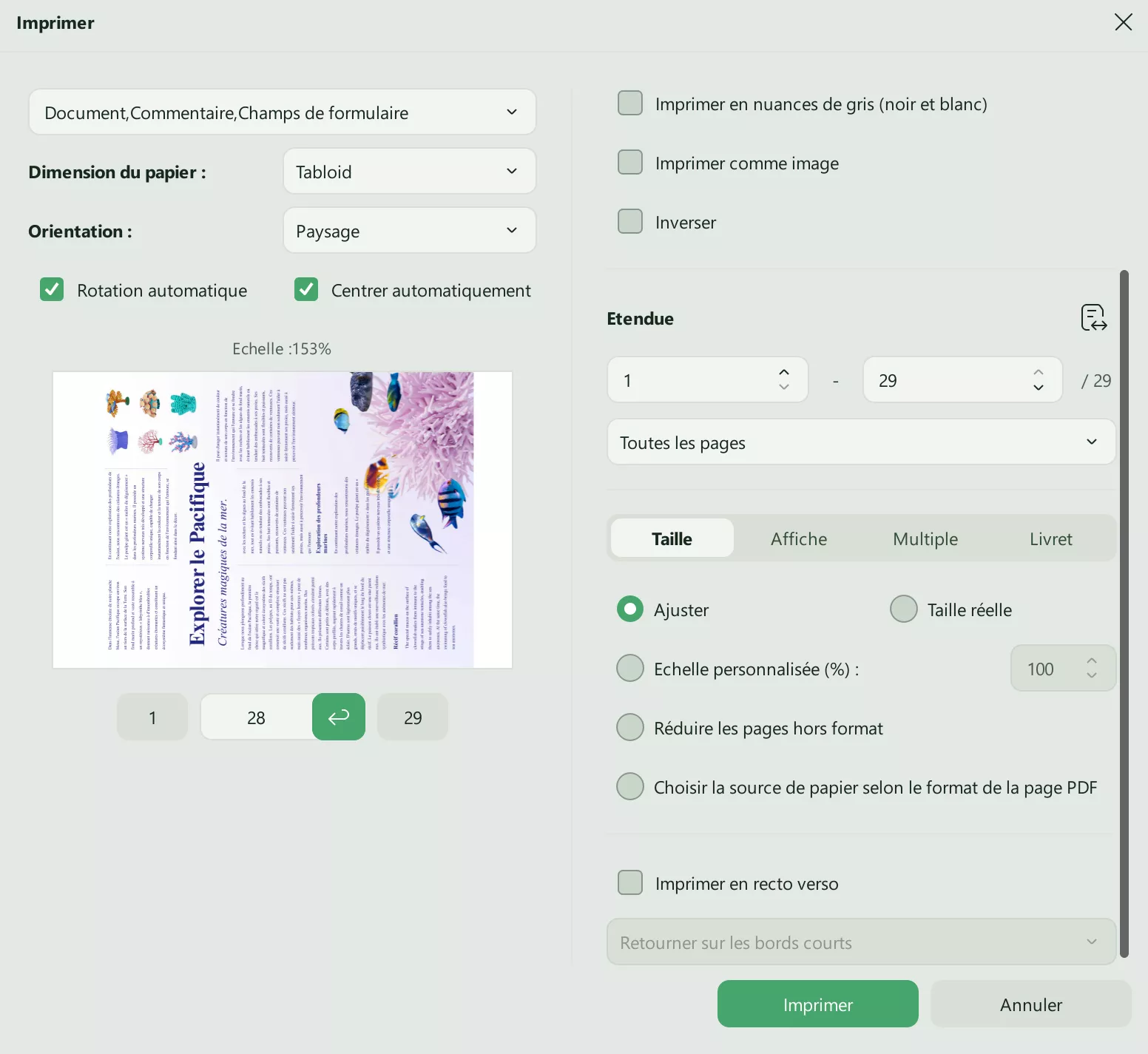
Étape 2 : Dans les paramètres de l'imprimante, veillez à sélectionner l'orientation souhaitée (portrait dans ce cas). La prochaine chose à cocher est « Imprimer en recto verso » et vous pouvez sélectionner l'option bord long ou bord court dans la liste déroulante ci-dessous. Cliquez ensuite sur « Imprimer » et laissez l’imprimante se charger du reste.
Partie 4. Comment imprimer un portrait sur le bord long ou le bord court d'un fichier PDF par lots ?
Si vous souhaitez imprimer plusieurs fichiers PDF, l'utilisation d'UPDF peut augmenter votre productivité. En effet, l'impression de ces fichiers de façon individuelle prendra beaucoup de temps, et la fonction d'impression par lots de UPDF peut vous faire gagner beaucoup de temps. Vous pouvez ainsi imprimer plusieurs fichiers PDF à la fois, en un seul clic. Pour cela, vous devez télécharger l'application UPDF sur votre appareil :
Windows • macOS • iOS • Android 100% sécurisé
Étape 1 : Démarrez votre application de bureau UPDF en utilisant son icône, et lorsque celle-ci s'ouvre, cliquez sur « Outil > PDF par lots > Imprimer ». Cette fonctionnalité d'UPDF vous permet d'utiliser la fonction d'impression et ses paramètres sur plusieurs documents en un seul clic.
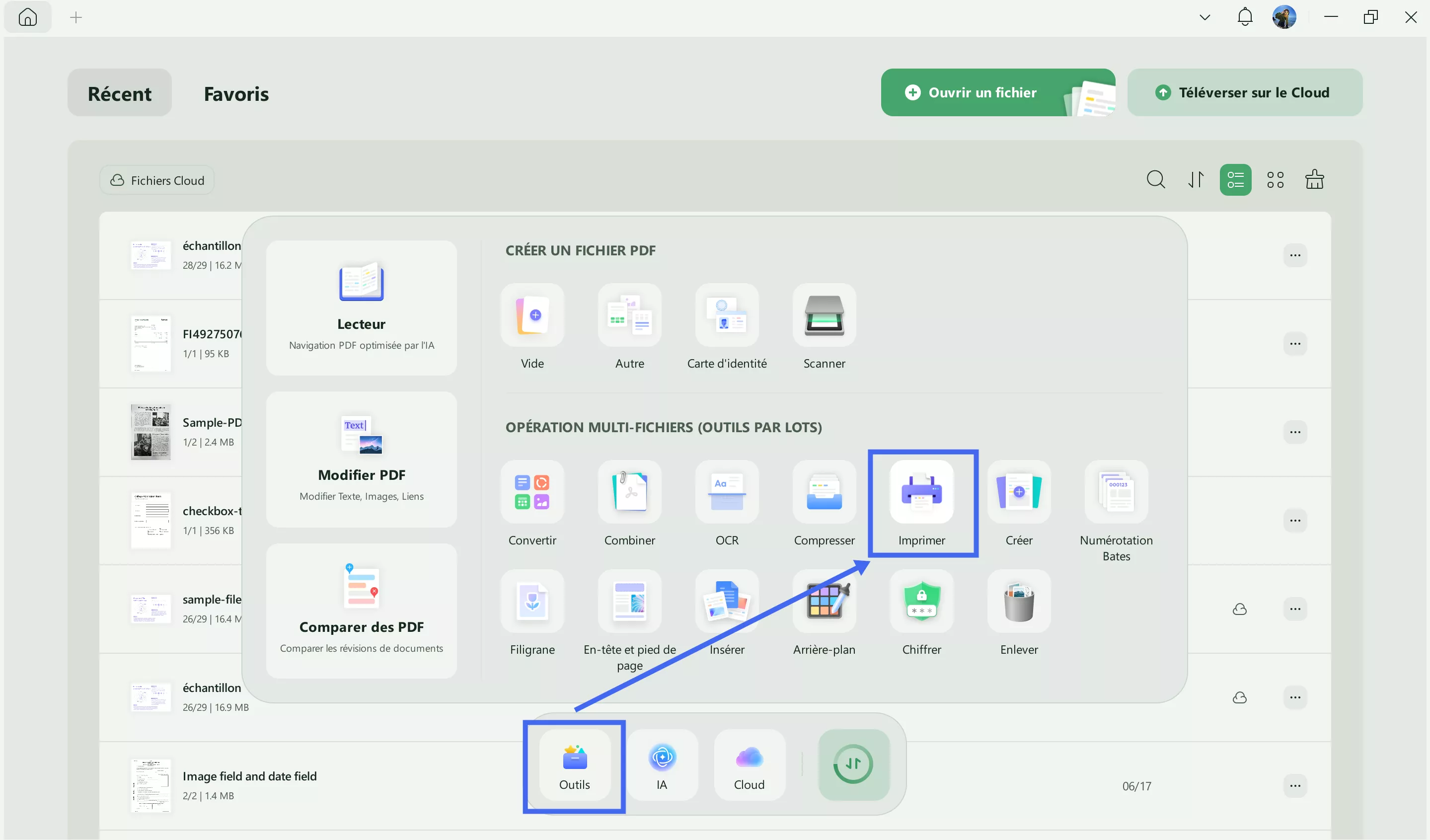
Étape 2 : Cliquez sur « Ajouter des fichiers » pour ajouter plusieurs fichiers PDF et définir l'orientation requise. Ensuite, cliquez sur « Imprimer ».
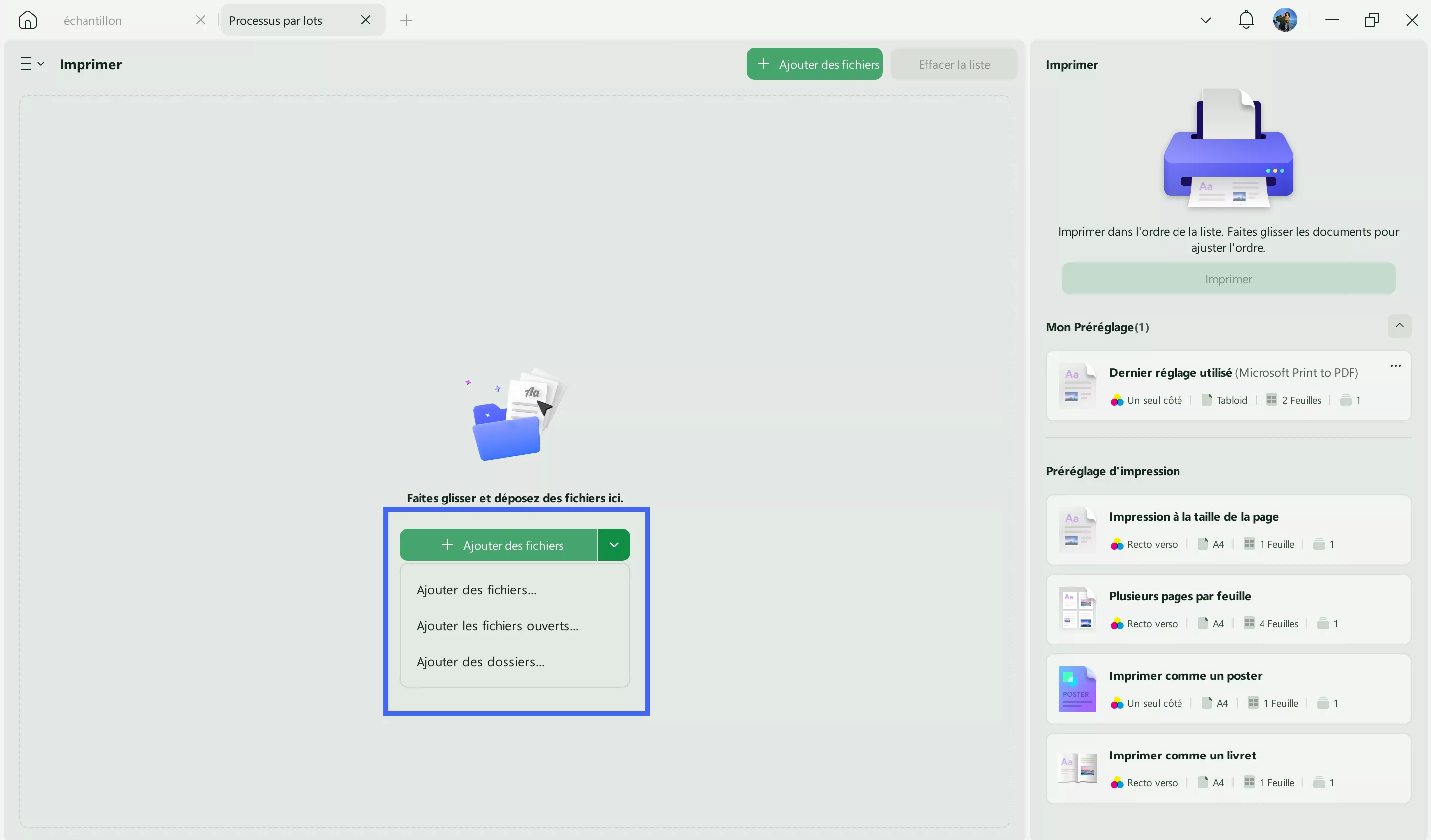
Assurez-vous que l'option « Imprimer en recto verso » est cochée et que vous pouvez choisir entre le bord court et le bord long dans la liste déroulante ci-dessous. Cliquez sur « Appliquer » et votre imprimante commencera à imprimer vos documents.
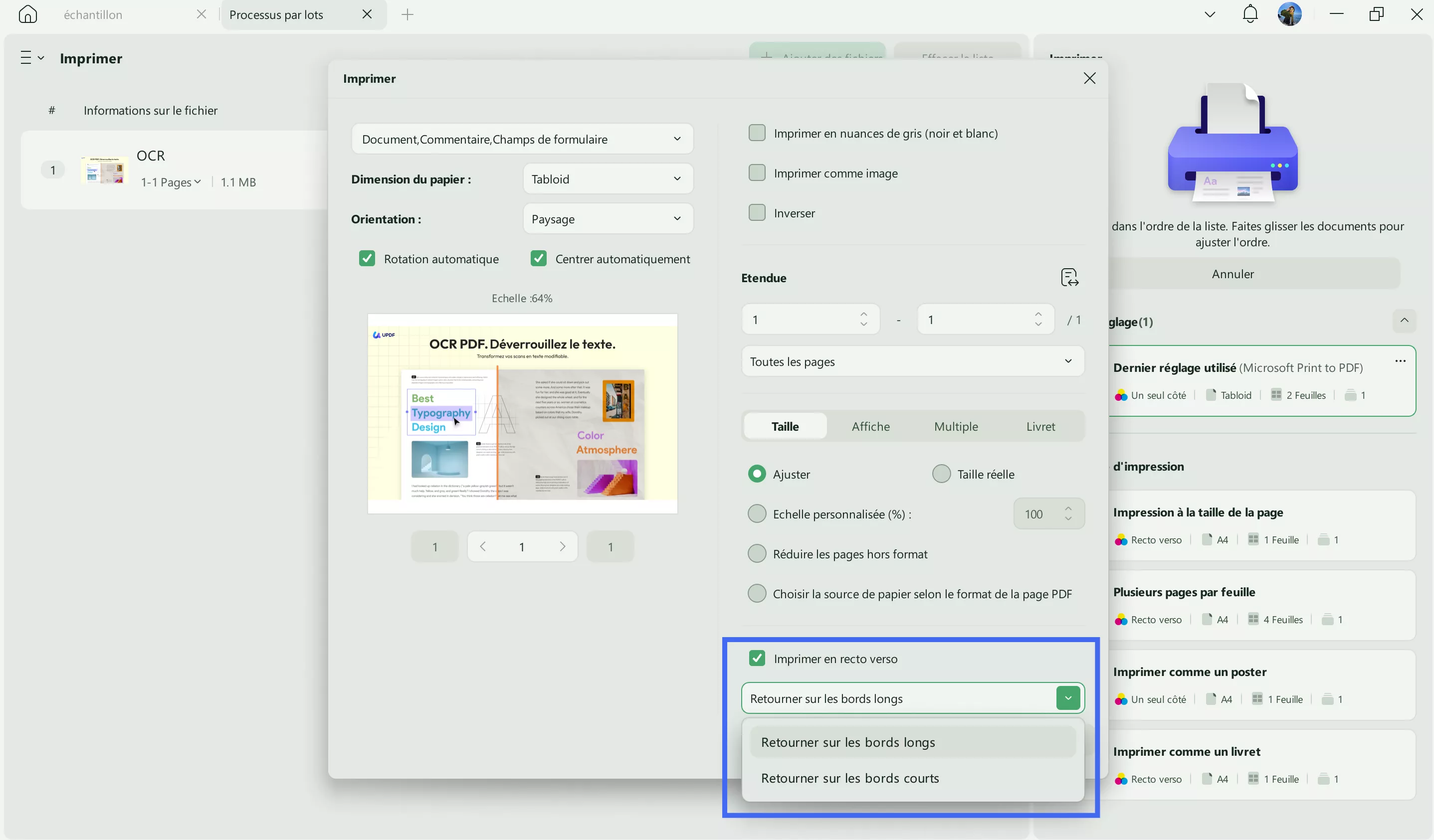
Vous pouvez maintenant télécharger UPDF et suivre les étapes ci-dessus.
Windows • macOS • iOS • Android 100% sécurisé
À lire aussi :
UPDF comporte plusieurs autres fonctionnalités uniques, notamment les suivantes :
- UPDF Cloud enregistre vos PDF dans un espace de stockage en ligne dédié. Elle synchronise également vos documents sur l'ensemble de vos appareils.
- UPDF AI est utile grâce à ses fonctionnalités intégrées de ChatGPT. Elle permet de traduire, réviser, résumer, réécrire, expliquer et bien plus encore avec les PDF.
- PDF OCR peut convertir des documents numérisés et des images de texte au format PDF éditable.
- Modifiez des documents PDF et ajoutez du texte, des images et des liens.
- Annotez le contenu PDF à des fins de collaboration ou prenez des notes à l'aide de surligneurs, d'autocollants, etc.
- Convertissez des documents PDF en d'autres formats courants et vice versa.
- Compressez le contenu PDF pour réduire la taille du fichier sans pour autant en altérer la qualité.
- Protégez le PDF avec un mot de passe de document et un mot de passe d'autorisation qui s'accompagne d'un cryptage sécurisé.
- Organisez les pages et les documents PDF en les fusionnant, en les divisant, en les supprimant, en les insérant et en les extrayant.
- Remplissez et signez vos formulaires PDF, modifiez les champs existants et créez-en de nouveaux avec UPDF.
Pour mieux exploiter UPDF, vous devez le télécharger sur vos Smartphones, ordinateurs Windows et Macs.
Windows • macOS • iOS • Android 100% sécurisé
Partie 5. Retourner sur les bords longs ou sur les bords courts : comment choisir ?
Lorsque vous êtes sur le point de finaliser et d'imprimer votre document, vous devez choisir entre un bord long et un bord court pour le retournement. Ces orientations différentes peuvent en effet avoir une incidence sur l'affichage de votre contenu, notamment sur les documents recto-verso.
Nous avons répertorié ici quelques cas de figure à prendre en compte pour le retournement sur les bords courts et sur les bords longs.
Les principaux cas de figure où vous devez retourner le document sur le bord long
- Lorsque votre document est principalement conçu en orientation portrait, vous devez le retourner sur le bord long pour maintenir le flux naturel de votre contenu.
- Lorsque vous créez un livret ou un magazine, vous devez choisir de le retourner sur le bord long. En effet, leur reliure se trouve généralement sur le bord long. Ainsi, lorsque vous tournez les pages, l'ordre séquentiel du contenu peut être conservé.
- Les documents comportant beaucoup de texte et visant à améliorer la lisibilité et la continuité du texte doivent être imprimés avec le retournement sur le bord long.
Les principaux cas de figure où il est préférable de retourner les pages sur le bord court
- Les documents orientés naturellement en mode paysage peuvent être retournés sur un bord court.
- Vous pouvez choisir de retourner le bord court pour les documents contenant des graphiques ou des diagrammes. En effet, cette orientation offre plus d’espace horizontal pour mieux afficher les graphiques.
- L'utilisation du retournement sur le bord court peut être avantageuse pour les diapositives de présentation, en particulier lors de l'impression en format recto-verso. Elle garantit une mise en page et une organisation optimales du contenu de la présentation.
Outre ces scénarios, pour choisir entre le retournement sur le bord court ou sur le bord long, il y aura des cas où vous aurez des images et d'autres graphiques à imprimer. Il est alors important de vérifier l'orientation originale de l'image et d’adapter l'orientation de l'impression en conséquence.
Conclusion
L'option de retournement sur le bord court ou sur le bord long lors de l'impression de vos documents peut prêter à confusion. Nous espérons que ce guide vous permettra d'y voir plus clair et de sélectionner facilement la meilleure option.
Choisir la meilleure option lors de l'impression de vos documents, c'est s'assurer que vos contenus s'affichent correctement et que la mise en page et l'ordre du contenu sont optimaux.
Pour pouvoir imprimer vos documents avec l'option de retournement appropriée, vous devez utiliser un outil compatible, et UPDF est la solution idéale en la matière. Il prend en charge les documents PDF dans toutes les orientations et vous pouvez choisir les options d'impression en fonction de vos besoins. Téléchargez donc UPDF sur Windows, Mac, iOS et Android pour essayer d'imprimer vos documents avec l'option de retournement sur le bord court ou le bord long.
Windows • macOS • iOS • Android 100% sécurisé
 UPDF
UPDF
 UPDF pour Windows
UPDF pour Windows UPDF pour Mac
UPDF pour Mac UPDF pour iPhone/iPad
UPDF pour iPhone/iPad updf android
updf android UPDF AI en ligne
UPDF AI en ligne UPDF Sign
UPDF Sign Modifier le PDF
Modifier le PDF Annoter le PDF
Annoter le PDF Créer un PDF
Créer un PDF Formulaire PDF
Formulaire PDF Modifier les liens
Modifier les liens Convertir le PDF
Convertir le PDF OCR
OCR PDF en Word
PDF en Word PDF en Image
PDF en Image PDF en Excel
PDF en Excel Organiser les pages PDF
Organiser les pages PDF Fusionner les PDF
Fusionner les PDF Diviser le PDF
Diviser le PDF Rogner le PDF
Rogner le PDF Pivoter le PDF
Pivoter le PDF Protéger le PDF
Protéger le PDF Signer le PDF
Signer le PDF Rédiger le PDF
Rédiger le PDF Biffer le PDF
Biffer le PDF Supprimer la sécurité
Supprimer la sécurité Lire le PDF
Lire le PDF UPDF Cloud
UPDF Cloud Compresser le PDF
Compresser le PDF Imprimer le PDF
Imprimer le PDF Traiter par lots
Traiter par lots À propos de UPDF AI
À propos de UPDF AI Solutions de UPDF AI
Solutions de UPDF AI Mode d'emploi d'IA
Mode d'emploi d'IA FAQ sur UPDF AI
FAQ sur UPDF AI Résumer le PDF
Résumer le PDF Traduire le PDF
Traduire le PDF Analyser le PDF
Analyser le PDF Discuter avec IA
Discuter avec IA Analyser les informations de l'image
Analyser les informations de l'image PDF vers carte mentale
PDF vers carte mentale Expliquer le PDF
Expliquer le PDF Recherche académique
Recherche académique Recherche d'article
Recherche d'article Correcteur IA
Correcteur IA Rédacteur IA
Rédacteur IA Assistant aux devoirs IA
Assistant aux devoirs IA Générateur de quiz IA
Générateur de quiz IA Résolveur de maths IA
Résolveur de maths IA PDF en Word
PDF en Word PDF en Excel
PDF en Excel PDF en PowerPoint
PDF en PowerPoint Mode d'emploi
Mode d'emploi Astuces UPDF
Astuces UPDF FAQs
FAQs Avis sur UPDF
Avis sur UPDF Centre de téléchargement
Centre de téléchargement Blog
Blog Actualités
Actualités Spécifications techniques
Spécifications techniques Mises à jour
Mises à jour UPDF vs. Adobe Acrobat
UPDF vs. Adobe Acrobat UPDF vs. Foxit
UPDF vs. Foxit UPDF vs. PDF Expert
UPDF vs. PDF Expert






 franck Petit
franck Petit 


01NET